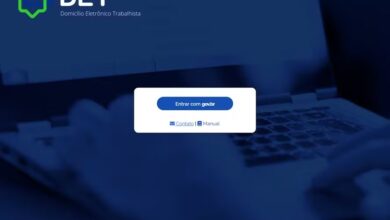Seu telefone descarrega rápido e gasta muita internet? Tente esse truque!

Alguns aplicativos podem estar drenando a vida da sua bateria.
Apesar de muito úteis, os smartphones podem dar bastante dor de cabeça, especialmente quando descarregam muito rápido e acabam nos deixando na mão. Segundo especialistas, isso pode acontecer por alguns motivos, mas um dos mais comuns é o uso de aplicativos em segundo plano. Está enfrentando esse problema e não sabe o que fazer? Veja como evitar que o celular descarregue rápido.
Por que os aplicativos em segundo plano esgotam a bateria?
No geral, desenvolvedores e executivos dos principais sistemas operacionais dos aparelhos (iOS e Android) dizem que os aplicativos em segundo plano não consomem tanta bateria. De certa forma, isso é verdade, mas é importante entender que essa configuração permite que o seu aparelho realize atualizações periódicas de forma automática.
Para isso, ele acaba usando a bateria do seu telefone e até mesmo seus dados. Portanto, interrompê-la pode fazer com que você salve algumas horas de uso.
Como impedir que os aplicativos em segundo plano sejam atualizados no iOS
Para aqueles que possuem um iPhone, o processo para desativar a atualização em segundo plano é bem simples:
- Abra os Ajustes;
- Selecione a opção “Geral”;
- Toque em “Atualização de aplicativo em segundo plano”;
- Toque novamente na mesma opção;
- Selecione “Desativar a atualização em segundo plano”.
Se preferir, você também pode limitar a atualização de aplicativos em segundo plano apenas quando estiver conectado a uma rede Wi-Fi. Dessa forma, não sofrerá com esses processos enquanto estiver com os dados móveis ativados fora de casa. Ademais, poderá escolher quais dos seus aplicativos poderão receber atualizações em segundo plano.
Como impedir que os aplicativos em segundo plano sejam atualizados no Android
Caso tenha um aparelho com sistema Android, o processo é bem similar ao do iOS:
- Abra as Configurações do aparelho;
- Toque na opção “Rede e Internet”;
- Selecione “Economia de dados”;
- Clique em “Usar economia de dados”.
Dessa forma, seu smartphone só poderá realizar atualizações automáticas quando estiver conectado ao Wi-Fi.
Fonte: Rotas de Viagem